Wix Bookings: aggiungere una pausa intermedia dopo gli appuntamenti
3 min
In questo articolo:
- Impostare una pausa intermedia
- In che modo la pausa intermedia influisce sul tuo calendario
- FAQ
Aggiungi una pausa intermedia per bloccare automaticamente gli orari dopo ogni appuntamento per dare a te stesso o al tuo staff il tempo di preparare, riordinare o per gli spostamenti prima della sessione successiva, specialmente quando lavori da più sedi.
Ad esempio, se aggiungi una pausa intermedia di 15 minuti a un servizio che termina alle 15:00, il prossimo orario disponibile sarà alle 15:15.
Nota:
L'aggiunta di una pausa intermedia riduce la tua disponibilità per gli appuntamenti. Scopri cosa influisce sulla tua disponibilità.
Impostare una pausa intermedia
- Vai alla scheda Servizi nel Pannello di controllo del tuo sito
- Passa il mouse sull'appuntamento pertinente e clicca su Modifica
- Scorri verso il basso fino alla sezione Dettagli del servizio
- Clicca sul menu a tendina Durata e scegli la durata del servizio
Suggerimento: seleziona Personalizza per inserire una durata specifica - Clicca sul menu a tendina Pausa intermedia per scegliere la durata della pausa dopo gli appuntamenti
Suggerimento: scegli Personalizza per inserire il tuo orario - Clicca su Salva
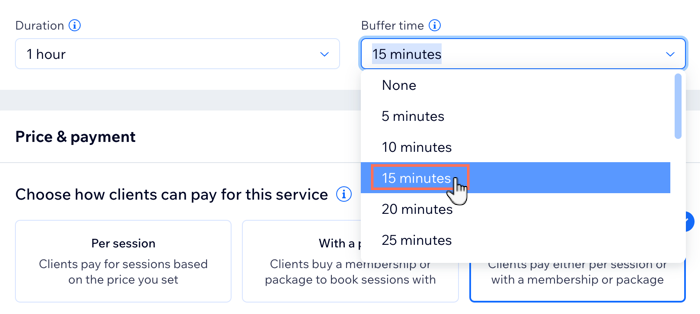
Note:
- La pausa intermedia si applica solo ai servizi con una durata fissa (non sessioni di gruppo o lezioni)
- Puoi aggiungere la pausa intermedia solo dopo gli appuntamenti. Per bloccare un orario precedente, aggiungilo al tuo calendario
In che modo la pausa intermedia influisce sul tuo calendario
Supponiamo che Alice sia una fotografa che offre servizi fotografici di 2 ore. Il suo orario di lavoro è dalle 10:00 alle 18:00 e le sue fasce orarie sono impostate su incrementi di 30 minuti. Aggiunge una pausa intermedia di 30 minuti dopo ogni prenotazione.
Prima di qualsiasi appuntamento:
Il suo calendario mostra tutte le fasce orarie disponibili in base agli orari di lavoro e alla durata del servizio.

Dopo che un cliente ha prenotato dalle 13:00 alle 15:00:
- Il prossimo orario disponibile è alle 15:30, a causa della pausa intermedia di 30 minuti
- I clienti non possono prenotare alle 11:00, perché quella sessione terminerebbe alle 13:00, subito prima dell'appuntamento delle 13:00-15:00
- I clienti possono prenotare alle 10:30, perché l'appuntamento termina alle 12:30,lasciando un intervallo di 30 minuti prima della sessione successiva

Nota:
La pausa intermedia non viene visualizzata come uno slot "occupato" nei tuoi calendari sincronizzati (come il Calendario di Google). Se hai bisogno di tempo extra, puoi bloccarlo manualmente aggiungendo un evento.
FAQ
Clicca su una domanda qui sotto per saperne di più su come aggiungere una pausa intermedia.
I clienti possono vedere il tempo delle pause intermedie?
Posso aggiungere pause intermedie diverse per i diversi servizi di appuntamento?
Posso aggiungere la pausa intermedia prima degli appuntamenti?

